На работе завалялся роутер ZyXEL Keenetic. При включении питания все индикаторы загорались, но при попытке подключиться по WiFi сеть не находилась и при подключению по кабелю не удавалось получить от него IP адрес. Ну, оно логично. Адрес клиентская машина не получала, потому что скорее всего DHCP на роутере был отключен. Ведь в организации используется другой DHCP сервер. Попытаться зайти на него тоже не получалось, т.к. не знали его адрес (а он отличался от стокового.)
В этом случае для начала надо найти его адрес. Подключаем на свой страх и риск в надежде, что всё таки у него DHCP отключен в общую сеть предприятия и ждём буквально пару минут, пока он договорится с сервером и вышлет ему свой IP, который прописали ручками.
Есть бесплатная программка для сканирования сети Advanced IP Scanner
Программка очень лёгкая и работать может как в портативном так и в установленном виде.
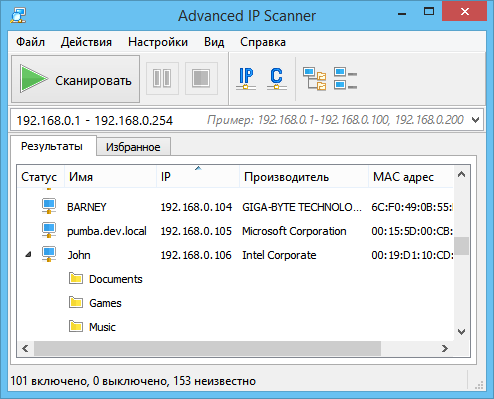
Обычно на роутерах (да и на почти всех устройствах с сетевым интерфейсом) прописан MAC адрес на наклейке с описанием модели. Тут было не сложно: нашёл по MAC’у, определил IP адрес и вбил в браузере. Но тут началась следующая загвоздка. связку логин/пароль никто не знает, а те кто могли помнить уже давным давно забыли. На этот случай на роутерах есть волшебная кнопочка RESET. Достаточно подержать её 15-30 секунд и настройки будут сброшены. Не в этот раз.
На многих кастомных прошивках есть функция отключения сброса настроек. И как раз на этом роутере эта функция была отключена. Т.е. в веб-интерфейс уже не попасть.
Т.к. роутер уже года три валяется на складе с другой мёртвой техникой, то скорее всего про него никто и не вспоминал. Настроек важных там нет.
Остаётся шить стоковую прошивку. Обычно для таких целей используется TFTP.
Конкретно в моём случае всё оказалось крайне просто.
Для Windows систем есть ещё одна бесплатная и очень простая утилита для поднятия TFTP сервера. tftpd32
Скачиваем, распаковываем и пока можно не запускать. Надо будет скачать ещё один архив. Архив с самой прошивкой, которую роутер будет выкачивать. И помимо этого необходимо будет в сетевом интерфейсе компьютера прописать IP адрес вручную.
Это конкретно для моего
Модель: ZyXEL Keenetic Giga
- IP: 10.10.10.3
- Маска подсети: 255.255.255.0
А это на всякий случай для других моделей:
Модель: ZyXEL Keenetic
- IP:10.10.10.3
- Маска подсети: 255.255.255.0
Модель: Keenetic Lite ревизии А (Rev.A)
Модель: Keenetic Lite ревизии B (Rev.B)
- IP:192.168.99.8
- Маска подсети: 255.255.255.0
- Различия
Модель: Keenetic 4G ревизии А (Rev.A)
Модель: Keenetic 4G ревизии B (Rev.B)
- IP:192.168.99.8
- Маска подсети: 255.255.255.0
- Различия
Скачав подходящий файл для устройства необходимо его переименовать в rt305x_firmware.bin и положить в корень папки куда распаковали TFTP. В противном случае распаковываем в другую папку и в tftpd32 указываем папку, где лежит данный файл.
Далее следующее:
(Выключаем маршрутизатор, если он включен.)
Соединяем маршрутизатор и ПК сетевым кабелем;
Зажимаем иголкой/зубочисткой/чем-нибудь тонким кнопку RESET;
Включаем питания не отпуская кнопку RESET;
Ждём 5 секунд и отпускаем RESET.
В окне программы tftpd32 должно не на долго появиться окно о том, что прошивка закинулась, а в самом окне будет в графе progress процентное соотношение отправки прошивки.
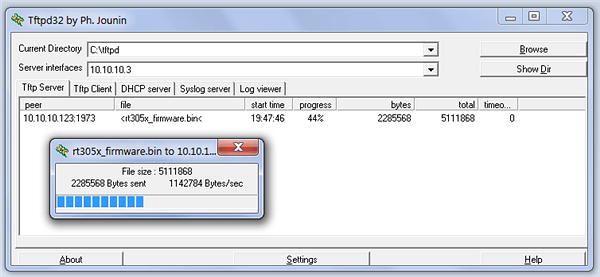
По завершению, когда progress будет 100% можно лезть в сетевые настройки и выставлять получение сетевых настроек автоматически. Роутер тем временем установит на себя прошивку и через 3-5 минут будет готов к использованию.
Такими не сложными манипуляциями удалось восстановить прошивку на самом роутере и выполнить дальнейшую его настройку. Данные по умолчанию, кстати:
логин: admin
пароль: 1234
И да, не знаю с чем связано, но мне почему-то через Microsoft Edge не удалось войти. Устройство просто не принимало эти данные.

